office2016如何在ppt插入圆形图片?office2016在ppt插入圆形图片的方法
有些朋友问到如何在Office 2016中的PPT中插入圆形图片。下面是解决方法,感兴趣的朋友可以参考一下。
1、点击设置图片格式,选中圆形,点击鼠标右键,选择“设置图片格式”。
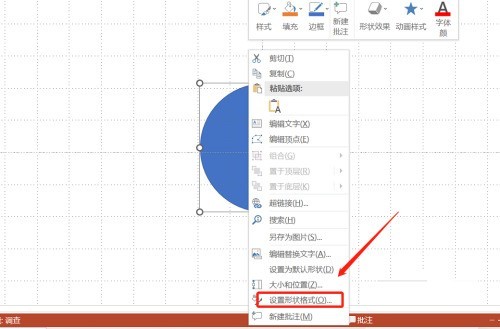
2、点击右侧的填充选项。
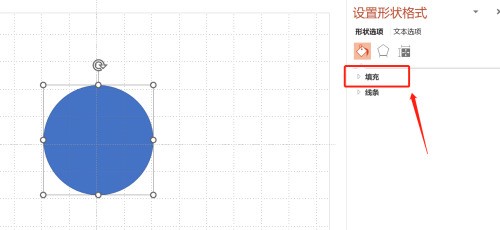
3、点击图片或纹理填充。
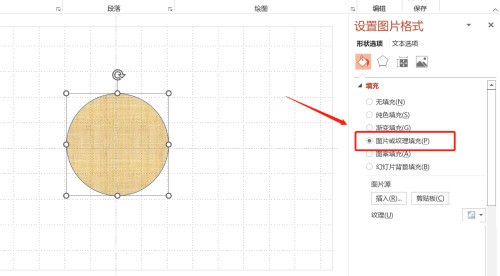
4、点击图片源下面的插入按钮,选择要设置为圆形的图片。
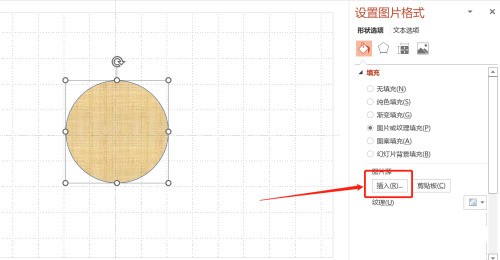
5、完成设置,该图片已被设置为圆形。
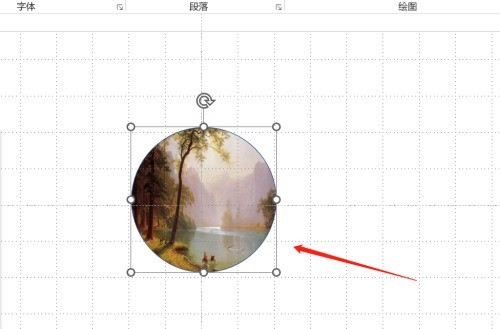
以上就是给大家分享的office2016如何在ppt插入圆形图片的全部内容,更多精彩教程尽在ZOL下载!
文章标题:office2016如何在ppt插入圆形图片?office2016在ppt插入圆形图片的方法
文章链接://www.hpwebtech.com/jiqiao/99631.html
为给用户提供更多有价值信息,ZOL下载站整理发布,如果有侵权请联系删除,转载请保留出处。
相关软件推荐
其他类似技巧
- 2024-08-16 19:50:02启动文档的中文人名分词功能
- 2024-08-16 18:52:01利用office2020疫情海报设计
- 2024-08-16 18:22:02文档里的横线删不掉怎么办?
- 2024-08-16 18:03:02如何设置文档的文字行距固定值为4.5厘米
- 2024-08-16 15:43:02怎么自定义文档的水印?
- 2024-08-15 13:42:01wp文档怎么插入水印
- 2024-08-15 11:13:01如何关闭文档的地名分词功能
- 2024-08-15 07:43:02金山文档里如何设置文档不被修改
- 2024-08-14 21:50:02手机文档哪个软件好用
- 2024-08-14 08:18:02如何解决office打开出现配置进度
Microsoft Office365软件简介
Microsoft 365(Office365)个人版是微软公司推出的跨平台办公软件。Microsoft 365(Office365)是分为家庭版和个人版的,本页面介绍的是个人版本,个人版适合于个人使用,支持一台电脑或者其他一部设备使用,局限性比较大,但是包含的功能确实不少,Word、Excel、PowerPoint、Outlook 和 OneNote统统在内。zol提供Microsoft... 详细介绍»









